A Steam Disk írási hiba egyszerű javítása Windows 10 rendszeren
Steam Disk Write Disk Error hibát észlel Windows 10 rendszeren a játék frissítése vagy letöltése közben? Íme néhány gyorsjavítás, amellyel megszabadulhat a hibaüzenettől.
A közösségi média hírfolyamának böngészése ugyanolyan függőséget okoz, mint a drogfogyasztás. Ha egyszer elkezded csinálni, nincs visszaút. Nem hisz nekünk? Beszéljünk az Instagramról – az egyik legnépszerűbb közösségimédia-alkalmazásról, amely felhasználók milliárdjait köti össze szerte a világon. A szerelmeink üldözésétől kezdve a kedvenc hírességeink ÉLŐ adásáig az Instagramon minden szükséges szórakoztatás megtalálható. Akár tinédzser, aki véletlenszerű szelfiket posztol, akár profi fotós , az Instagram mindenkié – mindenkinek és bárkinek.
Kép forrása: Search Engine Journal
Nos, elég annyi, hogy nincs néhány olyan alkalom, amikor egy konkrét kapcsolattartó vagy követőnk megbotránkoztat vagy az idegeinkre megy? Amikor folyamatosan csúnya megjegyzéseket tesznek a képeidhez és történeteidhez, és csak egy másodpercre vagy attól, hogy letilts valakit. Igen, mindannyian keresztülmentünk ezen. A blokkolás az egyik leghatékonyabb módja annak, hogy figyelmen kívül hagyjunk valakit. Egyetért velünk, igaz?
De tudott az Instagram korlátozási funkciójáról? Miben különbözik a blokkolástól? Íme egy teljes útmutató a blokkoláshoz és a korlátozáshoz az Instagramon, így optimálisan választhatja ki adatvédelmi beállításait.
Lássunk neki.
Valakinek korlátozása az Instagramon ugyanaz, mint a blokkolás?
Umm nem! Ha letilt valakit az Instagramon, az nem láthat semmit a profilodon, beleértve a bejegyzéseidet, a történeteidet, a követőidet, az általad követett személyeket, egyáltalán semmit. Amikor valamilyen módon meglátogatják a profilodat, láthatják a felhasználónevedet és az apró profilképi ikonodat, és semmi mást.
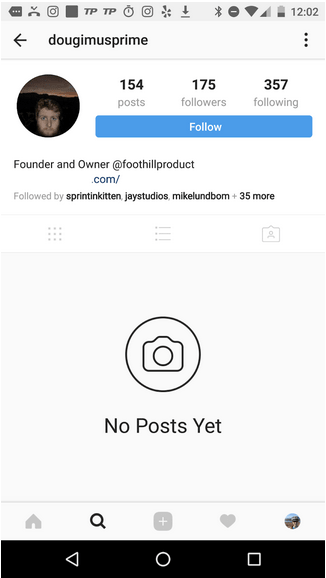
Kép forrása: The Daily Dot
Ezen felül, ha letilt valakit az Instagramon, az eltűnik a profiljából. Sehol nem fogja látni a nevüket, még akkor sem, ha kifejezetten az azonosítójukra keres. Ezenkívül az adott ismerőssel folytatott összes beszélgetés automatikusan eltűnik a közvetlen üzenetekből, ha letiltja őket.
Mit jelent korlátozni valakit?
Kép forrása: The Verge
Vannak esetek, amikor egy ismerős személy letiltása kínos lehet. Lehet, hogy egy ismert családtag, akivel nem érzi kényelmesen a bejegyzéseit/történeteit, vagy egy hátborzongató barát, akivel egy partin találkoztál. Nos, hogy túlélje ezeket a dilemmákkal teli helyzeteket, az Instagram egy „Korlátozás” funkciót is kínál, amely segít figyelmen kívül hagyni valakit anélkül, hogy problémát okozna.
Valakit korlátozni olyan, mintha a „Block” udvarias verzióját használnád. Nem értesíti a másikat, így megkíméli Önt minden bajtól. Ha korlátozsz valakit, láthatja a bejegyzéseidet/történeteidet, hozzászólhat, de el lesz rejtve a profilodban. Amikor korlátozza a kapcsolattartást vagy egy követőt, akkor ezt csak azért teszi, hogy elkerülje a nem kívánt beszélgetéseket, amelyekkel egyébként szembe kellett néznie, amikor valakit blokkol.
Hogyan működik a korlátozás funkció? Hogyan hasznos?
Egyetértek vagy sem, de az Instagram Korlátozás funkciója igazi megmentő. Minden előnyt kínál, ha valakit értesítés nélkül letilthat. Milyen klassz, igaz?
Ha korlátozni szeretne valakit az Instagramon, a következőket kell tennie. Menjen a korlátozni kívánt profiljukra, majd koppintson a jobb oldalon található hárompontos ikonra. Érintse meg a „Korlátozás” opciót. És ez az!
Ha korlátoz valakit, és ha közvetlen üzenetet próbál küldeni Önnek, az Instagram nem értesít, hanem közvetlenül a „Kérések” szakaszba küldi az üzenetét.
És tudod mi a jó? Nem fogják látni az „Aktív most” vagy az „Utoljára látott” állapotot is, és ez is óriási megkönnyebbülés.
Miért jobb valakit korlátozni, mint letiltani?
Letiltás vagy korlátozás valakit az Instagramon? mit választanál? Nos, ha figyelmen kívül szeretne hagyni valakit, és nem akarja megbántani azzal, hogy tudatja vele, hogy letiltották, a korlátozás funkció használata nagyszerű hívás. Egy buborékban hagyja a másikat, ahol továbbra is láthatja a bejegyzéseidet/történeteidet, hozzászólhat, üzeneteket küldhet neked, de nem lesz látható a profilodon, és nem is tud bosszantani. Szóval igen, remekül működik!
Igen, később is megköszönheti!
Steam Disk Write Disk Error hibát észlel Windows 10 rendszeren a játék frissítése vagy letöltése közben? Íme néhány gyorsjavítás, amellyel megszabadulhat a hibaüzenettől.
Fedezze fel, hogyan távolíthat el alkalmazásokat a Windows 10 rendszerből a Windows Store segítségével. Gyors és egyszerű módszerek a nem kívánt programok eltávolítására.
Fedezze fel, hogyan tekintheti meg vagy törölheti a Microsoft Edge böngészési előzményeit Windows 10 alatt. Hasznos tippek és lépésről-lépésre útmutató!
A Google zökkenőmentessé tette a csoportos megbeszélések lebonyolítását. Tudd meg a Google Meet korlátait és lehetőségeit!
Soha nincs rossz idő a Gmail jelszavának megváltoztatására. Biztonsági okokból mindig jó rutinszerűen megváltoztatni jelszavát. Ráadásul soha
Az online adatvédelem és biztonság megőrzésének egyik alapvető része a böngészési előzmények törlése. Fedezze fel a módszereket böngészőnként.
Ismerje meg, hogyan lehet némítani a Zoom-on, mikor és miért érdemes ezt megtenni, hogy elkerülje a zavaró háttérzajokat.
Használja ki a Command Prompt teljes potenciálját ezzel a több mint 280 (CMD) Windows-parancsot tartalmazó átfogó listával.
Alkalmazhatja a Google Táblázatok feltételes formázását egy másik cella alapján, a Feltételes formázási segédprogrammal, a jelen cikkben ismertetettek szerint.
Kíváncsi vagy, hogyan használhatod a Rendszer-visszaállítás funkciót a Windows 11 rendszeren? Tudd meg, hogyan segíthet ez a hasznos eszköz a problémák megoldásában és a számítógép teljesítményének helyreállításában.







![Feltételes formázás egy másik cella alapján [Google Táblázatok] Feltételes formázás egy másik cella alapján [Google Táblázatok]](https://blog.webtech360.com/resources3/images10/image-235-1009001311315.jpg)
